Você está usando o seu iPhone, e, ao abrir o aplicativo de Mensagens, mostram-se as mensagens de texto não lidas em iPhone mas não há nenhuma? Nós chamamos isso de mensagem fantasma ou notificação fantasma. Algumas pessoas relatam que o app sempre mostra que há 1 ou mais mensagens não lidas. É possível que não saiba o que está acontecendo com o aplicativo, porque não consegue encontrar nenhuma mensagem não lida. Por isso, vamos ver o que deve fazer quando seu iPhone notifica que há mensagens não lidas mesmo após você já ter lido todas.
- Tip 1. Repare mensagem fantasma do iPhone usando uma ferramenta de reparo do iOS

- Tip 2. Redefina todos os ajustes
- Tip 3. Peça a Siri ler todas as mensagens não lidas iPhone
- Tip 4. Force a reinicialização do iPhone
- Tip 5. Force o encerramento do aplicativo Mensagens
- Tip 6. Se o iMessage exibir mensagens fantasmas
- Tip 7. Apague algumas mensagens e saia do Aplicativo
- Tip 8. Envie uma mensagem para você mesmo
- Tip 9. Apague todas as mensagens do contato
1. Repare mensagem fantasma do iPhone usando uma ferramenta de reparo do iOS
O primeiro método que você pode experimentar é corrigir todos os problemas possíveis de sistema usando o iMyFone Fixppo. Ele é compatível com os sistemas operacionais Windows e Mac e suporta todos os dipositivos iOS, até mesmo o iPhone 15/iPhone 16, e versões do iOS 9.0 a mais recente, inclusive iOS 18/iOS 26.
Aém disso, ele pode ser usado para corrigir vários problemas do iOS, incluindo, tela branca/tela preta do iPhone, Mensagem não enviada, iPhone não vibra, etc.
Você pode consertar seu iPhone sem perder dados no Modo Padrão. Veja como você usa esta ferramenta para resolver o problema da mensagem fantasma no seu iPhone:
Etapa 1. Baixe e instale Fixppo no seu computador. Abra ele e conecte o seu iPhone ao PC. Depois, clique no Modo Padrão para começar o processo de reparação.
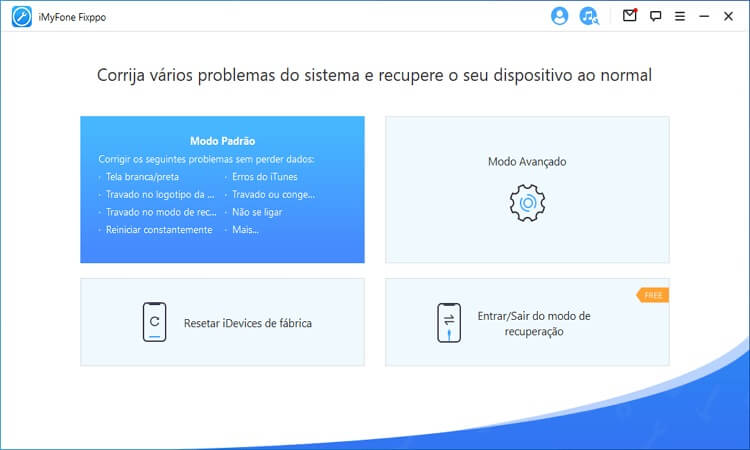
Etapa 2. Ao entrar neste modo, clique no botão Próximo. ocê precisa seguir as etapas para entrar no modo de Recuperação ou DFU caso o seu dispositivo não seja detectado.
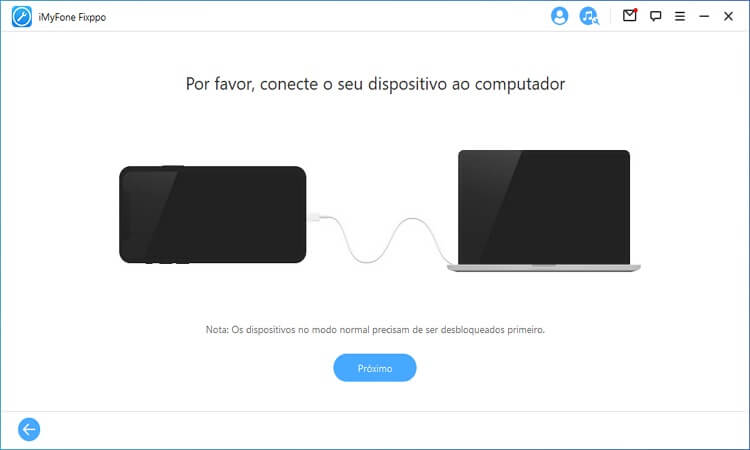
Etapa 3. O programa irá detectar automaticamente o modelo do seu iPhone e exibir as versões do firmware disponíveis. Escolha uma e clique em Download.
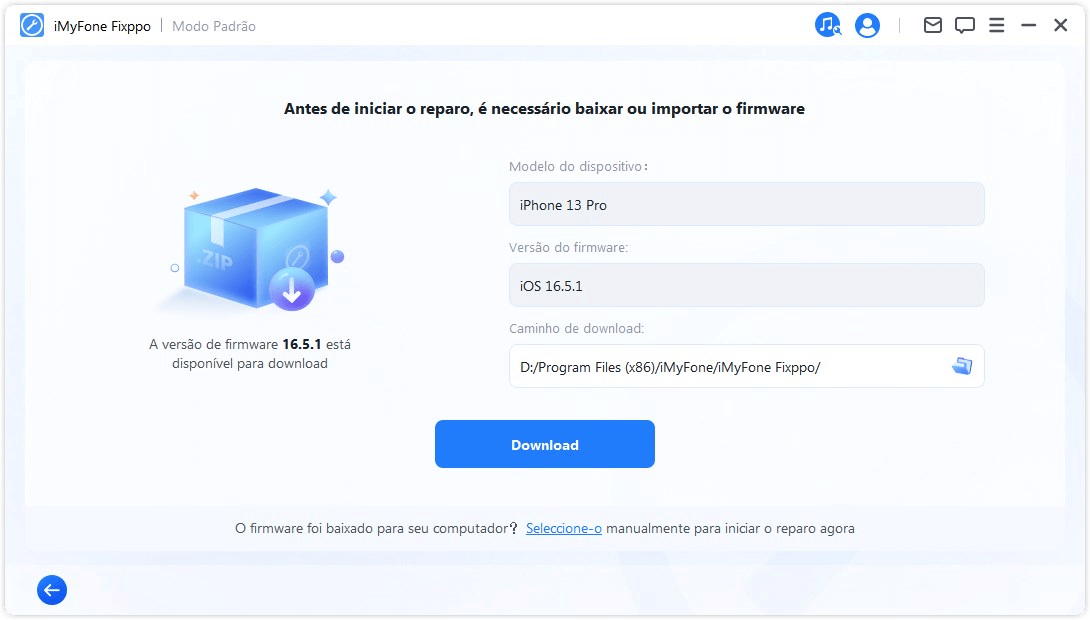
Etapa 4. Verifique se está tudo pronto e clique em Iniciar para consertar a notificação fantasma. Após alguns instantes, o seu dispositivo será reparado e não exibirá mais nenhuma mensagem fantasma.
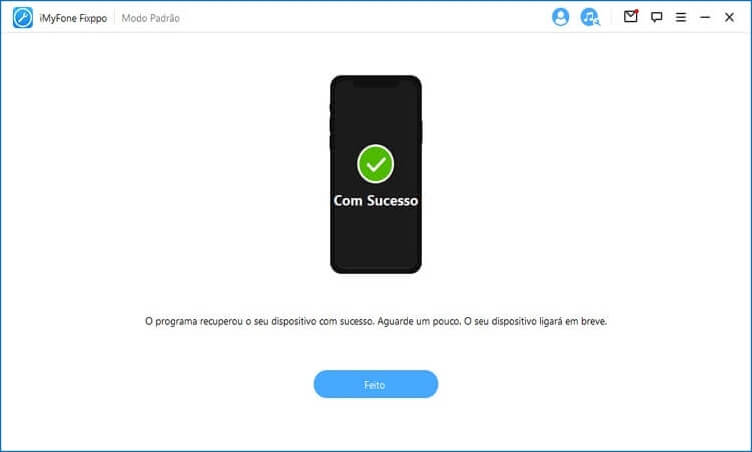
2. Redefina todos os ajustes
Execute as etapas para redefinir os ajustes e todas as configurações do seu dispositivo retornarão ao padrão de fábrica. Isso pode provavelmente resolver o problema que as mensagens de texto não lidas em iPhone.
Certifique-se de abrir “Ajustes” e clique em “Geral”. Toque em “Redefinir” > “Redefinir todos os ajustes”. Depois, verifique se o seu iPhone ainda aparece a mensagem fantasma.
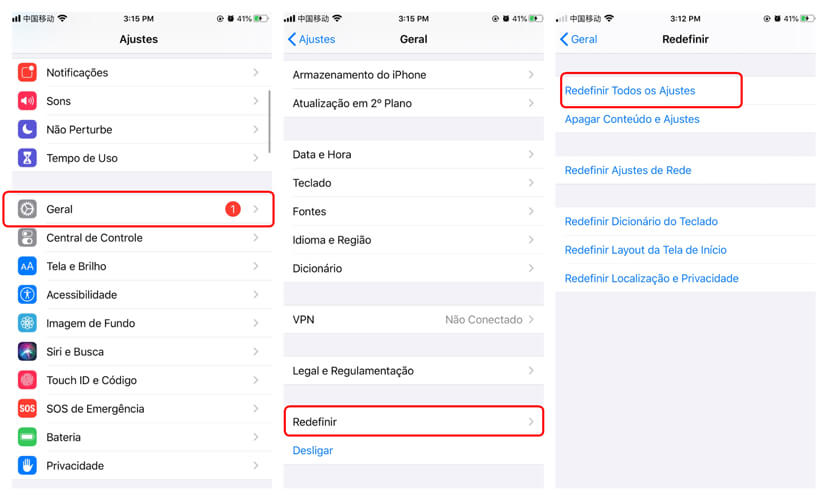
3. Peça a Siri ler todas as mensagens não lidas iPhone
Outra dica é pedir ajuda à Siri. Inicie-a e peça à Siri para ler todas as mensagens não lidas usando o comando de voz. Esperamos que este problema não apareça através de execução de Siri.
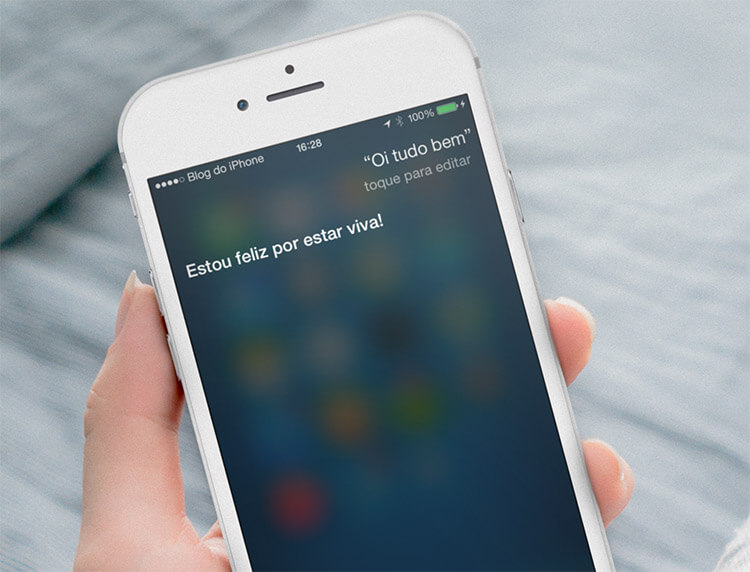
4. Force a reinicialização do iPhone
Caso ainda mostre as mensagens de texto fantasmas em iPhone através das etapas acima, é hora de forçar a reinicialização do seu aparelho.
iPhone 6 e versões anteriores
Para fazer isso, aperte e segure os botões lateral (“Power”) e de início (“Home”) ao mesmo tempo. Solte os botões quando o logotipo da Apple aparece na tela.
iPhone 7 e iPhone 7 Plus
Aperte e segure os botões lateral (“Power”) e “Diminuir Volume” ao mesmo tempo. Solte os botões quando o logotipo da Apple aparece.
iPhone 8 ou modelos mais recentes
No iPhone 16/15/14/13/12/11/X/8, toque rapidamente em “Aumentar Volume” e depois toque em “Diminuir Volume”. Agora mantenha pressionado o botão lateral (“Power”) até que encontre o logotipo da Apple na tela.

5. Force o encerramento do aplicativo Mensagens
Às vezes, um aplicativo executado em segundo plano por muito tempo pode apresentar erros. Esse pode ser o motivo da mensagem fantasma iPhone. Por isso, sugerimos que você force o encerramento caso ele esteja sendo executado em segundo plano.
iPhone 6/6s/7/8:
Basta clicar duas vezes no botão de início (“Home”) e você verá todos os aplicativos abertos. Deslize os aplicativos da esquerda para a direita até encontrar o aplicativo de Mensagens. Ao encontrá-lo, deslize-o para cima.
iPhone 16/15/14/13/12/11/X:
Basta deslizar a tela para cima e para no meio. O seletor de aplicativos será aparecido e mostrará os aplicativos em execução. Em seguida, da mesma forma que acima, deslize-os até encontrar o aplicativo de mensagens e force o encerramento.
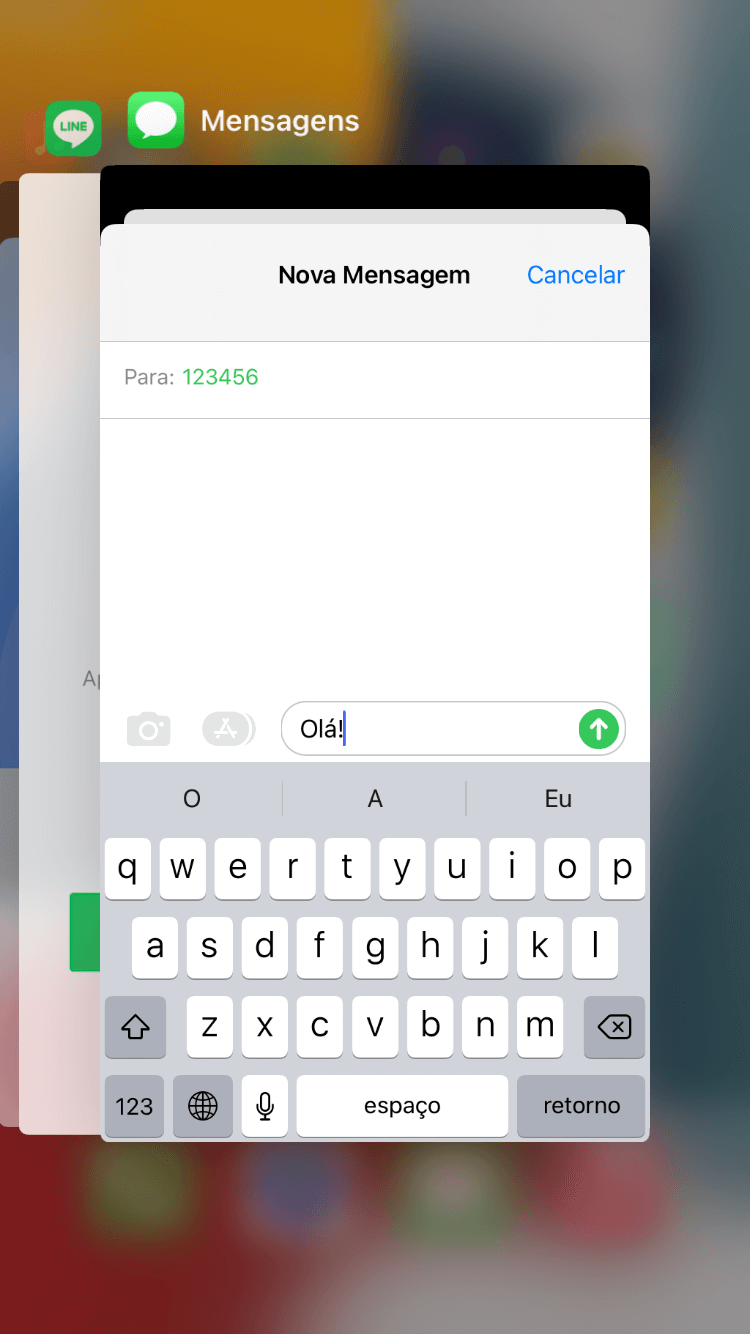
6. Se o iMessage exibir mensagens fantasmas
Se o problema das mensagens de texto não lidas iPhone ocorrer no iMessage, tente desativá-lo por uma vez e ativá-lo novamente.
Etapa 1. Entre em 'Ajustes' e escolha a opção 'Mensagens'.
Etapa 2. Clique nele e deslize o botão de “iMessages”. Espere alguns instantes e abre-o novamente.
Se as mensagens não lidas continuarem aparecendo, talvez seja um problema no seu iMessage. Neste caso, você pode exportar as mensagens do iMessage para o seu computador e então deletá-las.
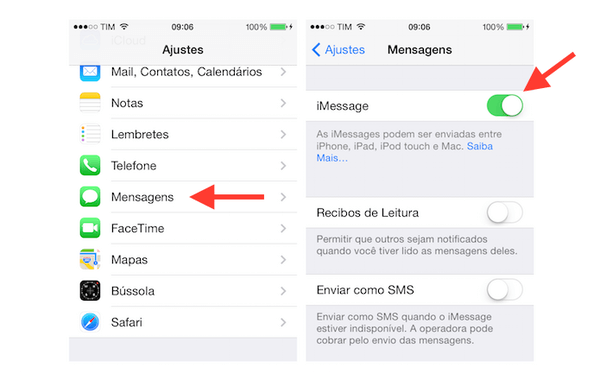
7. Apague algumas mensagens e saia do Aplicativo
Esta é a próxima dica para resolver o problema da notificação fantasma no iPhone. Basta que você vá procurar mensagens de texto não lidas iPhone na conversa do contato onde são exibidas as mensagens não lidas (se ele mostrar qual é), e apague algumas mensagens. Depois feche o aplicativo e verifique se o problema ainda existe. Isso funcionou para algumas pessoas e esperamos que também funcione para você.
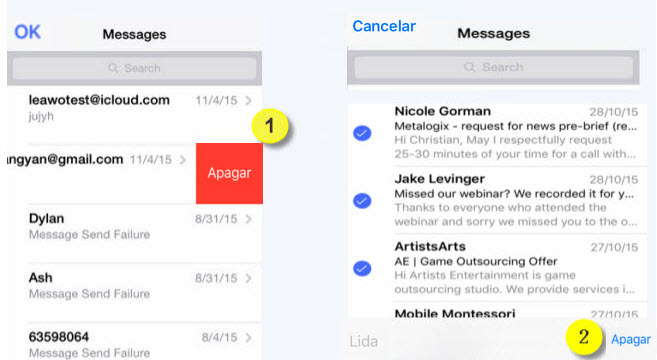
8. Envie uma mensagem para você mesmo
Você também pode tentar enviar uma mensagem para você mesmo quando seu iPhone mostra que há mensagens não lidas mas não há nenhuma. Esse é um truque que funciona para algumas pessoas, então vale a pena tentar.
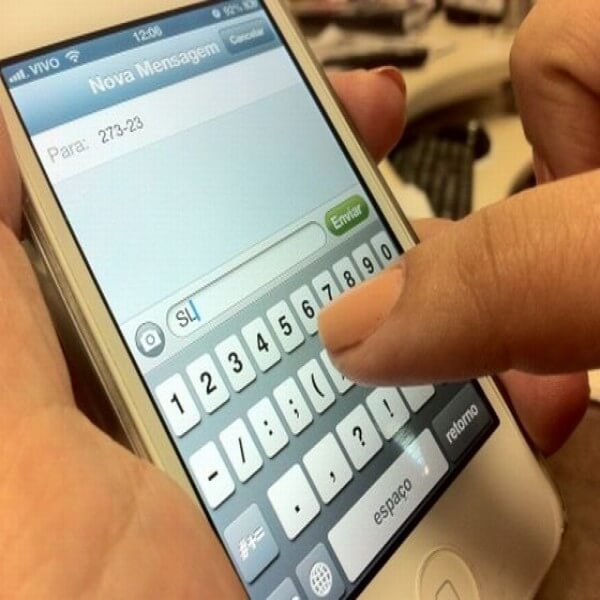
9. Apague todas as mensagens do contato
Para muitas pessoas, um métudo eficaz é excluir todas as mensagens do contato que exibe as mensagens de iPhone não lidas. Sabemos que essa pode não ser a melhor solução. Se as mensagens não forem tão importantes, você pode fazer isso, mas se forem muito importantes, você precisará fazer um backup das mensagens individualmente antes de apagá-las. Portanto, lembre-se de fazer backup das suas mensagens antes de excluí-las para obter os resultados desejados.
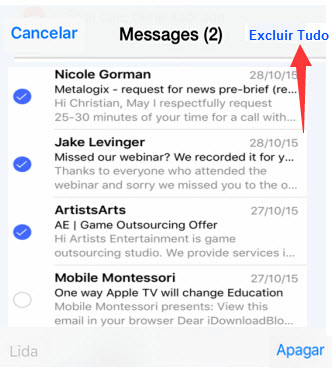
Conclusão
Todos esses métodos podem se ajudar a encontrar o problema exato e as soluções possíveis. E você pode consertar o problema das mensagens não lidas iPhone em 4 etapas usando iMyFone Fixppo, sem perder quaisquer dados. Por que não experimenta?




